- Kumaha Ngundeur ChromeDriver Pikeun Selenium?
- Setup Selenium Jeung ChromeDriver
- Kelas ChromeOptions
- Kacindekan
Tutorial Jerona Dina ChromeDriver pikeun Ngajalankeun Tés Selenium Webdriver dina Pangotektak Chrome:
Nangingan béwara browser bari ngajadikeun otomatis ngaliwatan Selenium bakal dibahas dina artikel ieu.
Leuwih ti éta, urang bakal ngajentrekeun dina set up tina skrip Selenium pikeun browser Google Chrome babarengan jeung conto luyu jeung pseudo-kode.
Sanggeus ngaliwatan artikel ieu, anjeun ogé bakal bisa nyetél Chrome pikeun Selenium. tur bakal aya dina posisi pikeun nanganan ngabejaan browser-spésifik.

Kumaha Ngundeur ChromeDriver Pikeun Selenium?
Kami nganggap anjeun parantos masang browser Google Chrome. Léngkah salajengna nyaéta milarian versi ChromeDriver anu cocog. Chromedriver mangrupikeun file .exe anu dianggo antarmuka WebDriver anjeun pikeun ngamimitian pangotektak Google Chrome.
Kusabab ieu mangrupikeun alat anu kabuka, anjeun tiasa ngaunduh tina situs wéb resmina atanapi komunitas Selenium. Hiji-hijina hal anu anjeun kedah pertimbangkeun nyaéta versi browser Chrome anjeun kedah cocog sareng chromedriver.exe anu badé diunduh.
Di handap ieu mangrupikeun léngkah-léngkah anu kedah dilaksanakeun nalika ngonpigurasikeun Chrome. setelan pikeun Selenium.
#1) Pariksa versi chrome.
Buka Browser Chrome -> Pitulung -> Ngeunaan Google Chrome
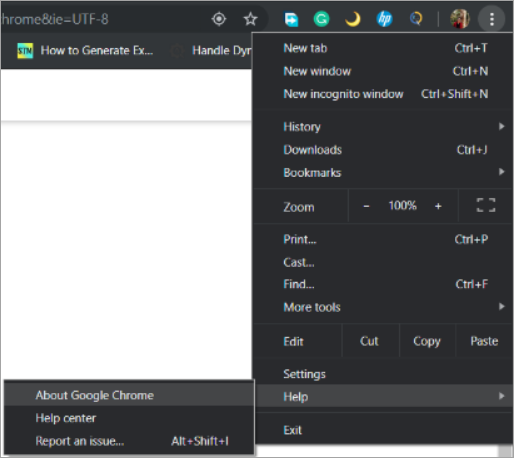
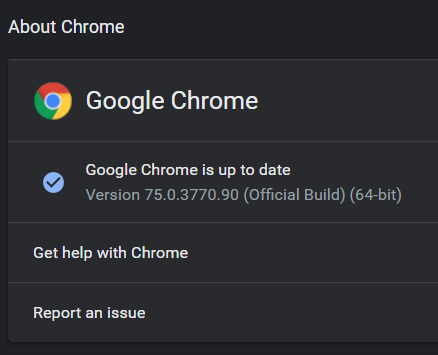
#2) Buka unduhan Chromedriver.exe dimana anjeun bakal ningali anu panganyarna ChromeDriver pikeun panganyarnaVérsi Google Chrome. Urang bakal ngundeur vérsi - 75 of chromedriver.exe
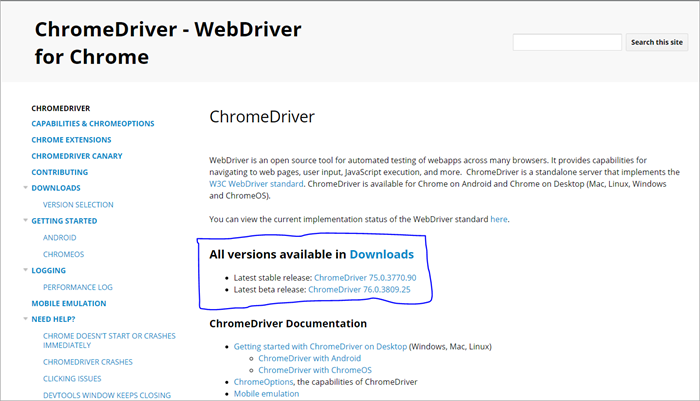
#3) Unduh file chromedriver.exe pikeun OS masing-masing teras salin éta file .exe kana lokal Anjeun.
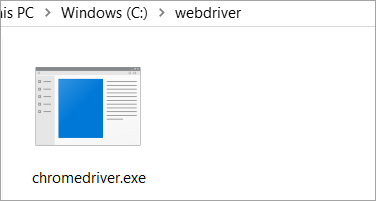
#4) Jalur chromedriver (C:\webdriver\chromedriver.exe) bakal dipaké dina program urang.
Setup Selenium Jeung ChromeDriver
Ayeuna urang geus rengse nyetel ChromeDriver, urang bakal ngajalankeun software Eclipse pikeun ngajalankeun kodeu Selenium urang.
Di handap ieu léngkah-léngkah anu kedah diturutan pikeun nyiptakeun sareng ngaéksekusi kode Selenium kami dina Eclipse.
Jieun Proyék Maven Anyar
Lengkah ieu bakal ngantep anjeun nyiptakeun proyék Maven kosong dimana anjeun tiasa ngaéksekusi anjeun. Kode selenium.
Sadayana anu anjeun kedah laksanakeun nyaéta klik File -> Anyar - & GT; Batur -> Proyék Maven.
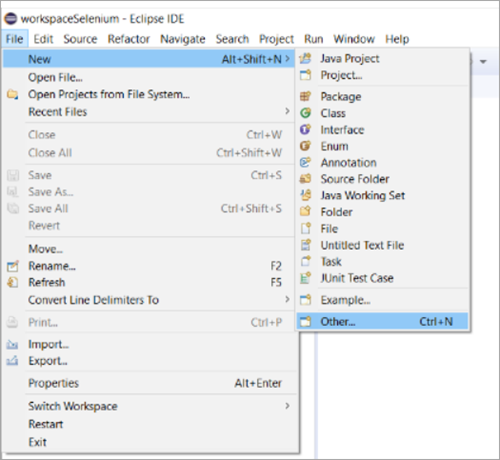
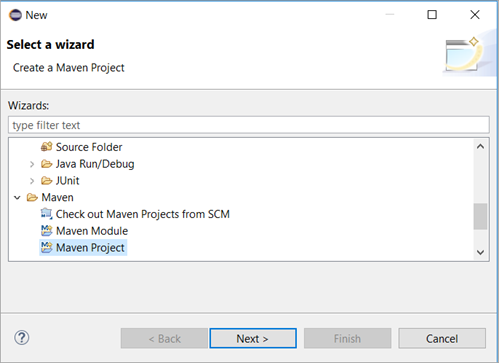


Tambahkeun Depéndensi
Dina diagram di luhur, urang geus ditambahkeun id grup jeung id artefak. Hal anu sami bakal ditingali atanapi diperyogikeun dina pom.xml anjeun saatos anjeun ngaklik tombol bérés.
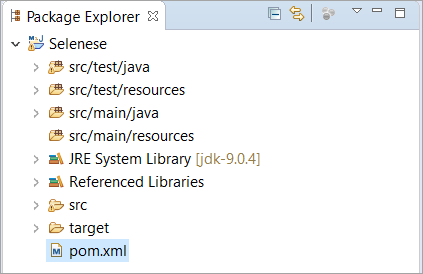
Pom.xml mangrupikeun file anu ngandung dependensi. Di dieu urang tiasa nambihan saloba dependensi anu dipikahoyong. Dependensi bisa jadi Selenium, GitHub, TestNG jeung saterusna.

Project BuildPath Jeung Importing Jars
Lengkah saterusna nyaéta ngundeur file jar jeung ngimpor aranjeunna dina proyék Anjeun. Anjeun tiasa ngundeur sadaya kendi selenium tigoogle atawa situs maven resmi
Sanggeus diundeur sakabeh kendi, Anjeun kudu turutan léngkah di handap dina urutan.
- Klik katuhu dina Anjeun Proyék Maven teras klik Properties .
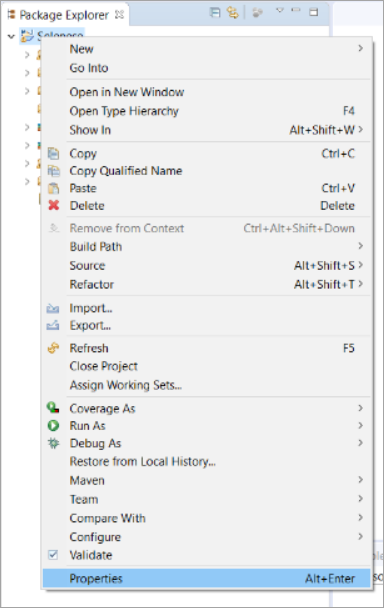
- Klik Java Build Path - > Perpustakaan -> Tambahkeun kendi - & GT; Larapkeun sareng Tutup.

Nanganan Tanda Chrome
Kami parantos nyetél Maven kami. Ayeuna urang bakal neruskeun nanganan panggeuing panyungsi ngaliwatan otomatisasi.
Anjeun bisa jadi mikir naon Panggeuing Pangotektak? Pangingetan Browser nyaéta béwara anu khusus pikeun browser sareng béwara anu sami tiasa muncul atanapi henteu muncul nalika anjeun nganggo browser anu béda.
Conto: Hayu urang nyandak conto Facebook. Iraha waé anjeun nyobian ngaotomatisasi www.facebook.com nganggo Chrome, anjeun bakal ningali béwara di handap ieu.
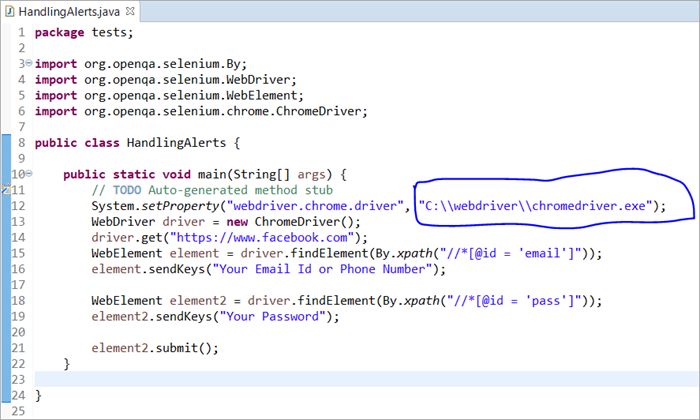
Dina skrip di luhur, kami parantos ngalangkungan jalur ChromeDriver salaku argumen dina system.setProperty(). Ieu bakal ngantep WebDriver ngadalikeun Google Chrome.
Sanggeus ngajalankeun skrip di luhur, urang bakal asup kana Facebook nganggo id email sareng kecap akses. Tapi, béja bakal muncul anu salajengna bakal nolak operasi naon waé anu bakal urang laksanakeun dina situs wéb ngalangkungan skrip kami.
Di handap ieu gambar kumaha pop up bakal katingalina.
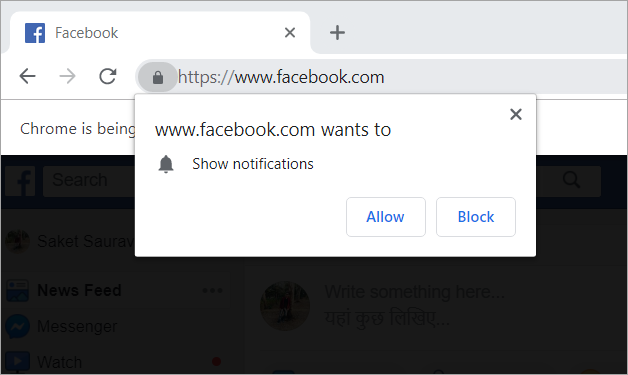
Jenis waspada anu sami tiasa ditingali dina Myntra, Flipkart, Makemytrip, Bookmyshow, jsb. Ieu mangrupikeun panggeuing khusus pikeun browser.anu tiasa diurus nganggo kelas ChromeOptions.
Kelas ChromeOptions
Kelas ChromeOptions mangrupikeun kelas pikeun ChromeDriver anu gaduh metode pikeun ngaktipkeun rupa-rupa kamampuan ChromeDriver. Salah sahiji kamampuan ieu nyaéta nganonaktipkeun béwara anu urang kéngingkeun nalika asup kana sababaraha situs wéb komersil.
Di handap ieu aya pseudo-kode pikeun nanganan béwara sapertos kitu.
# 1) Pikeun Google Chrome Jeung Vérsi = 50
ChromeOptions options = new ChromeOptions(); options.addArguments(“--disable--notifications”);
# 2) Pikeun Google Chrome Jeung Vérsi & GT; 50
HashMap map = new HashMap(); map.put("profile.default_content_setting_values.notifications", 2); ChromeOptions options = new ChromeOptions(); options.setExperimentalOption("prefs", map); WebDriver driver = new ChromeDriver(options); 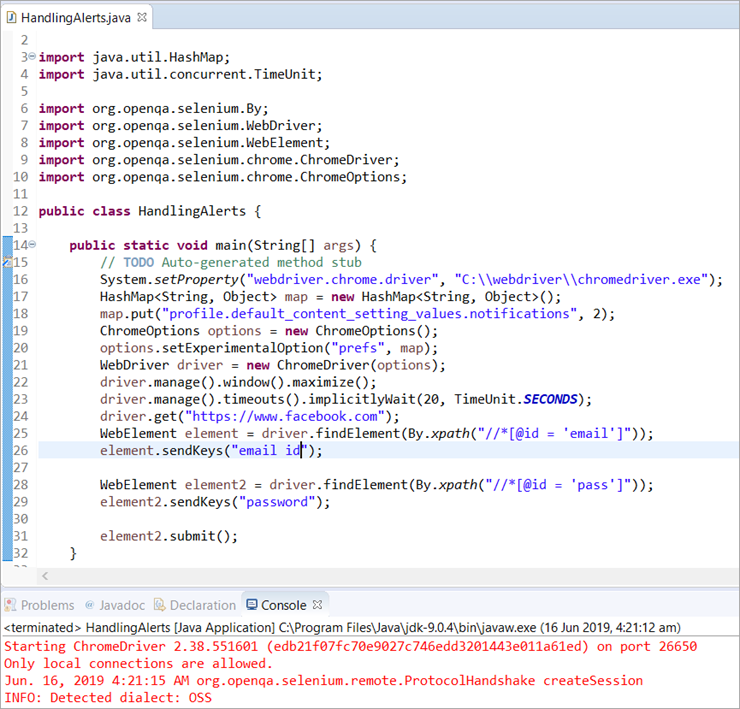
Kode Praktek Lengkep:
package tests; import java.util.HashMap; import java.util.concurrent.TimeUnit; import org.openqa.selenium.By; import org.openqa.selenium.WebDriver; import org.openqa.selenium.WebElement; import org.openqa.selenium.chrome.ChromeDriver; import org.openqa.selenium.chrome.ChromeOptions; public class HandlingAlerts { public static void main(String[] args) { // TODO Auto-generated method stub System.setProperty("webdriver.chrome.driver", "C:\\webdriver\\chromedriver.exe"); HashMap map = new HashMap(); map.put("profile.default_content_setting_values.notifications", 2); ChromeOptions options = new ChromeOptions(); options.setExperimentalOption("prefs", map); WebDriver driver = new ChromeDriver(options); driver.manage().window().maximize(); driver.manage().timeouts().implicitlyWait(20, TimeUnit.SECONDS); driver.get("//www.facebook.com"); WebElement element = driver.findElement(By.xpath("//*[@id = 'email']")); element.sendKeys("email id"); WebElement element2 = driver.findElement(By.xpath("//*[@id = 'pass']")); element2.sendKeys("password"); element2.submit(); } } Katerangan Dua Potongan Kode:
Kode anu kahiji kanggo sadaya browser Chrome anu versina kirang ti 50. Ieu kode anu saderhana pisan dimana urang parantos nyiptakeun instance kelas anu disebut ChromeOptions sareng diteruskeun dina ChromeDriver.
Kodeu kadua parantos ngagunakeun kelas koleksi. Sakumaha urang terang Java Collections, kami parantos nganggo HashMap kalayan konci sareng nilai salaku String sareng Objék. Teras kami nganggo fungsi put() pikeun nimpa setélan standar browser.
Pamungkas, kami nganggo metode setExperimentalOption() pikeun nyetél preferensi kami pikeun browser.

Kacindekan
Nalika ngalangkungan konsép di luhur sapertos kumaha cara nyiptakeun sareng nyetél proyék maven ti mimiti, nambihan kagumantungan dina pom.xml anjeun sareng ngonpigurasikeun jalur ngawangun, anjeun bakal tiasa. pikeun nyieun maven Anjeunproyék.
Salajengna, kami parantos ngajentrekeun konsép anu aya hubunganana sareng kelas ChromeDriver sareng Chromeoptions anu bakal ngabantosan anjeun ngonpigurasikeun Selenium anjeun sareng Google Chrome Browser kalayan gampang sareng ngantep anjeun nanganan naon waé jinis béwara, béwara, sareng pop- up dina pangotektak Chrome.
Kami ngarepkeun anjeun resep maca tutorial ChromDriver Selenium ieu!!